Como desativar o Avast (modo passivo)
Aprenda a habilitar o modo passivo do Avast, de modo a desativar as verificações automáticas realizadas pelo programa de antivírus
Aprenda a habilitar o modo passivo do Avast, de modo a desativar as verificações automáticas realizadas pelo programa de antivírus
O Avast é um dos antivírus mais populares, mas por uma série de motivos há aqueles que preferem desativar o software, deixando num Modo Passivo, que desliga toda a proteção ativa do programa. Assim, a verificação do sistema atrás de vírus, malwares e outras coisas se torna responsabilidade do usuário e passa a ser totalmente manual.
Aqui você vai aprender a como desativar o Avast, colocando-o em Modo Passivo para que ele só execute varreduras quando você quiser.
Há usuários que não gostam de deixar os antivírus ativos, pois isso significa que eles estarão sempre rodando e consumindo recursos — competindo com jogos, por exemplo. Ainda que isso seja essencial para prover uma segurança adequada, algumas pessoas preferem atualizar e escanear seus dispositivos apenas quando lhes interessa.
Outros usuários, esses em menor número, utilizam mais de um antivírus no computador, mas por razões óbvias os dois programas não podem proteger o dispositivo ao mesmo tempo. Como eles são desenvolvidos para fazerem varreduras profundas de todos os cantos do sistema operacional, dois programas rodando ao mesmo tempo começariam a brigar pelo domínio, deixando a máquina lenta. Assim, ambos precisam ser desativados para que possam conviver em certa harmonia.
De forma geral, um antivírus em Modo Passivo continua recebendo atualizações e definições de novas ameaças, mas todo o processo de verificação passa a ser manual. Os fabricantes recomendam extrema cautela ao desativar um antivírus, porque eles deixarão de funcionar como foram projetados.
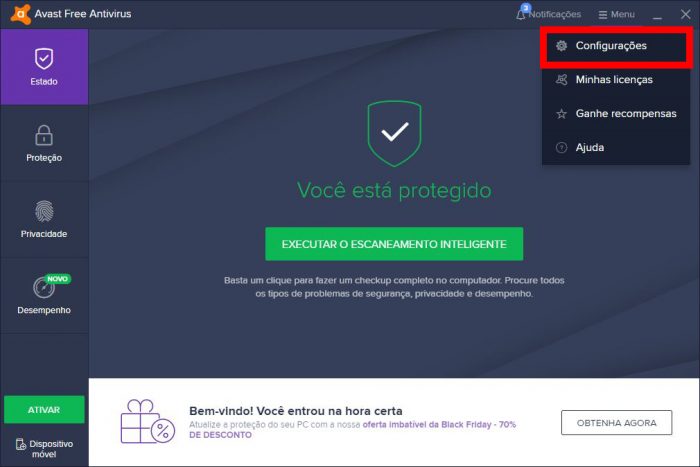
O procedimento para desativar o Avast, colocando-o em modo passivo é bastante simples:
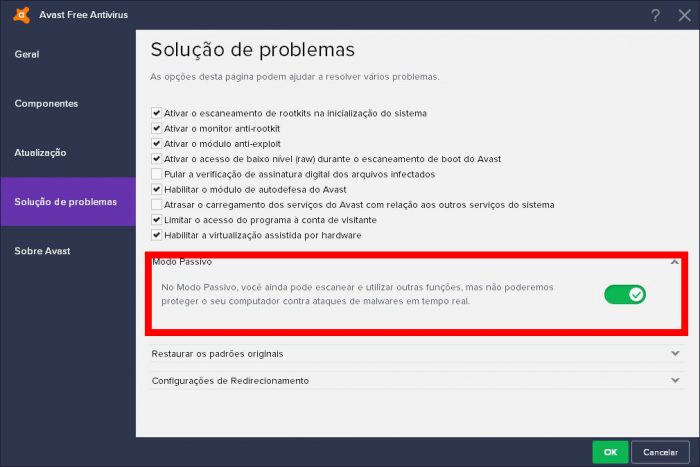
E pronto.
Uma vez que o Windows for reiniciado, o Avast passará para o Modo Passivo e não mais realizará verificações automáticas no sistema; para reativar o Avast, repita o procedimento e clique no interruptor verde, mudando-o para a cor vermelha.
A recomendação dos fabricantes é que o usuário não desative o antivírus, pois ele já é preparado para proteger o computador automaticamente. Se você colocar o Avast em Modo Passivo, a responsabilidade de varrer o sistema periodicamente passa a ser sua, e nem sempre nos lembramos de fazê-lo. Sendo assim, aja por sua conta e risco.